图标右上角蓝色双箭头取消方法
来源:www.laobaicai.net 发布时间:2016-06-28 08:58
通常桌面图标上有一个蓝色的小箭头,代表这个图标是一个快捷方式,那么桌面图标有蓝色双箭头,这又该如何解释呢?其实,蓝色双箭头代表着这个文件被系统压缩过,如果觉得图标有蓝色箭头很奇怪,大家可以通过下面这个方法将箭头取消。
1、右键点击图标,选择属性,如图:
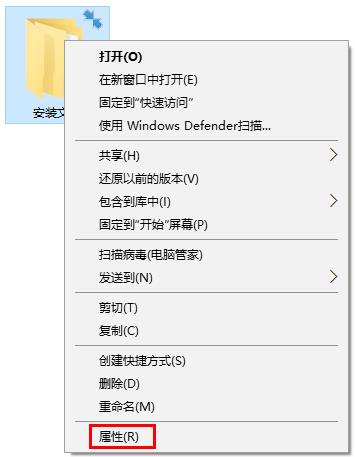
2、点击常规页下方的“高级”选项,如图:
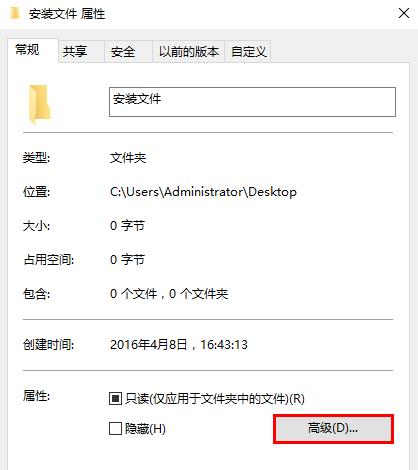
3、取消勾选“压缩内容以便节省磁盘空间”,点击确定,如图:
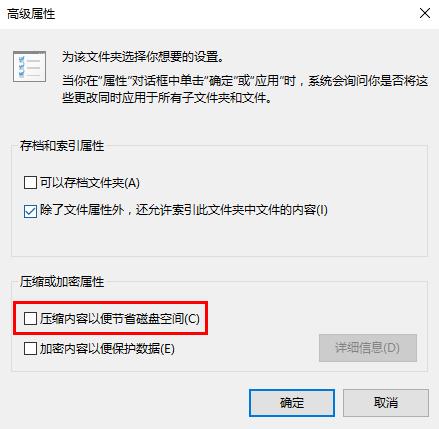
4、在确定属性更改提示框中选择“将更改应用于此文件夹、子文件夹和文件”,确定保存即可。
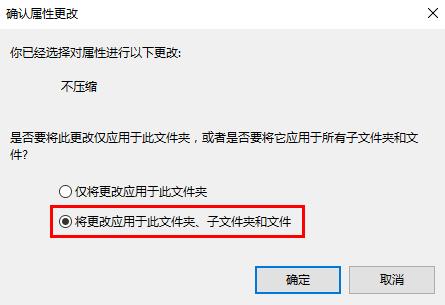
通过以上设置,图标双箭头就消失了,但是压缩过的文件能够节省系统内存,因此大家如果觉得不影响美观的话可以考虑保留这个双箭头。
推荐阅读
"win10系统亮度调节无效解决方法介绍"
- win10系统没有亮度调节解决方法介绍 2022-08-07
- win10系统关闭windows安全警报操作方法介绍 2022-08-06
- win10系统无法取消屏保解决方法介绍 2022-08-05
- win10系统创建家庭组操作方法介绍 2022-08-03
win10系统音频服务未响应解决方法介绍
- win10系统卸载语言包操作方法介绍 2022-08-01
- win10怎么还原系统 2022-07-31
- win10系统蓝屏代码0x00000001解决方法介绍 2022-07-31
- win10系统安装蓝牙驱动操作方法介绍 2022-07-29
老白菜下载
更多-
 老白菜怎样一键制作u盘启动盘
老白菜怎样一键制作u盘启动盘软件大小:358 MB
-
 老白菜超级u盘启动制作工具UEFI版7.3下载
老白菜超级u盘启动制作工具UEFI版7.3下载软件大小:490 MB
-
 老白菜一键u盘装ghost XP系统详细图文教程
老白菜一键u盘装ghost XP系统详细图文教程软件大小:358 MB
-
 老白菜装机工具在线安装工具下载
老白菜装机工具在线安装工具下载软件大小:3.03 MB










